はじめに
Macには標準のバックアップ方法としてiCloudとTime Machineが用意されています。
iCloudには以下のような特徴があります。
- 全自動でバックアップが行われるためお手軽。
- Macでは「デスクトップ」「書類」フォルダしかバックアップできない(iPhoneの場合はiCloudでほぼフルバックアップが可能)。
- iCloudの容量は無料では小さく(5GB)、増やす場合はサブスクリプション登録が必要。
- バックアップ対象のフォルダは特定の用途には向かない場合がある。
- 私の環境ではiCloud同期設定をした書類フォルダ内でプログラム(Flutter)のビルドができませんでした。書き換えの激しいフォルダをクラウドに置くこと自体無理があるかもしれません。
小さくて重要な書類データ等を保存するのには向いていますが、大きなデータや開発用のデータのバックアップには向かないことがあります。デバイス間のデータ共有目的で使った方が良いかもしれません。
従って、バックアップ用途としてはTime Machineが適していると思われます。特徴としては
- ストレージのフルバックアップが可能(Time MachineからMacを復元可能)。
- バックアップの頻度や期間を設定できる。
- 差分バックアップに対応し、容量を抑えつつバックアップが可能。
Time Machineには外部接続のストレージを使います。一般的にはUSB接続の外付けHDDやSSDが使われることが多いと思います。デスクトップ型の場合ストレージを接続しっぱなしにしておくことも容易なことが多いでしょうが、MacBookの場合は運用上面倒な場合もあります。定期的な接続が面倒になりバックアップの頻度が落ちてしまうと、バックアップの意味がありません。
そこでオススメなのがNAS(ネットワーク接続式のストレージ)を用いることです。以下のような特徴があります。
- MacBookで移動が多い環境であってもLAN環境に戻ればバックアップを実行できる。
- 一般にNASは直接接続より速度が遅いため、高頻度で大容量のデータが変化する環境には不向き。
以降、NASでTime Machineを構築する手順を解説します。
確認環境
- MacBook Pro (M3 Pro)
- macOS Sonoma 14.2.1
- NAS: BUFFALO LS210D0201G
NASの選定
NASはMac/Time Machine対応のものを選択します。機種により搭載されているサーバー機能が異なるため、Mac/Time Machine用のサービスを提供できる機種を選ぶ必要があります。
容量はMacのストレージ容量の2倍以上のものが推奨と公式サポートに記載があります。
ストレージ容量が Mac の 2 倍以上あるストレージデバイスをご用意ください。たとえば、Mac 本体のストレージが 1 TB の場合、少なくとも 2 TB の容量があるバックアップディスクが理想的です。
Time Machine で Mac をバックアップする – https://support.apple.com/ja-jp/104984
私のMacBookのストレージは1TBだったので2TBのNASを選ぶことにしました。
NASも様々な製品が発売されていますが、高価なものは高速なアクセスが可能だったり、RAID(多くはRAID1)が構成でき信頼性が高かったりします。
アクセス速度については早ければ良いのは間違いありませんが、Time Machineによるバックアップはバックグラウンドで行われるため、通常使用の範囲においてはそこまで重要ではないかもしれません。
RAIDについてもあって困るものではありませんが、そもそもTime Machine自体がバックアップなので、バックアップのバックアップまで必要かどうかは扱うデータの重要性により異なると思われます。
私は今回個人の開発用途のバックアップであれば容量さえ条件を満たしていればそれ以外は最低限で構わないと考えました。ただ信頼性についてはあまり格安のものを選んでも心配だったのでネットのレビュー等参考に、BUFFALOのLS210D0201G(2TB)というモデルを選択しました。
※購入してから気づきましたがこのNASは本来Intel Macのみ対応の模様です。私のM3 ProのMacでも運良く動きましたが互換性については購入前に十分ご注意ください。
AmazonでMac/Time Machine対応のNASを探す
楽天市場でMac/Time Machine対応のNASを探す
NASの設定
NASの設定については基本的には各機種のマニュアルに従って下さい。
参考までに、BUFFALOのLS210Dシリーズでは下記のようにAFPとTime Machineをオンにする必要がありました。うまく接続できない場合にはMac用の設定が不足していないかを確認してみて下さい。
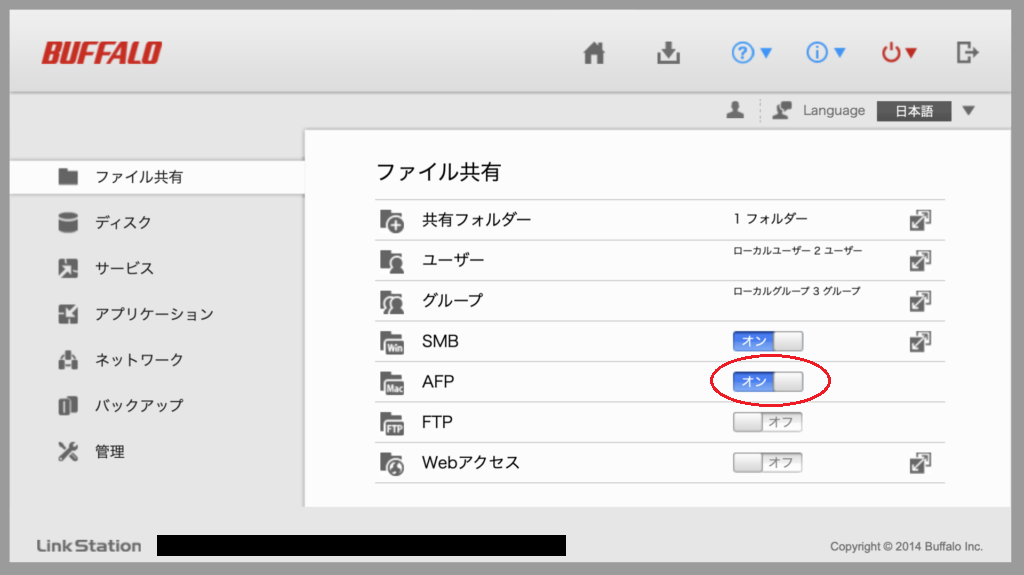
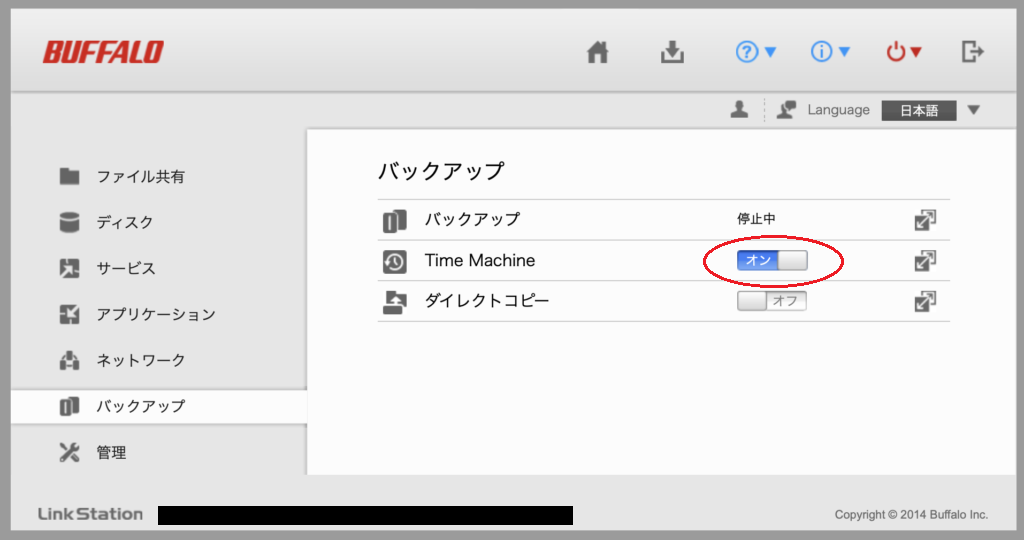
また、NASの常としてセキュリティには十分配慮する必要があります。(適切なアクセス制限等)
Time Machineの設定
基本設定
NASに接続ができたら、Time Machineの設定を行います。
設定アプリ→一般→Time Machineと進み、バックアップディスクを追加をクリックします。
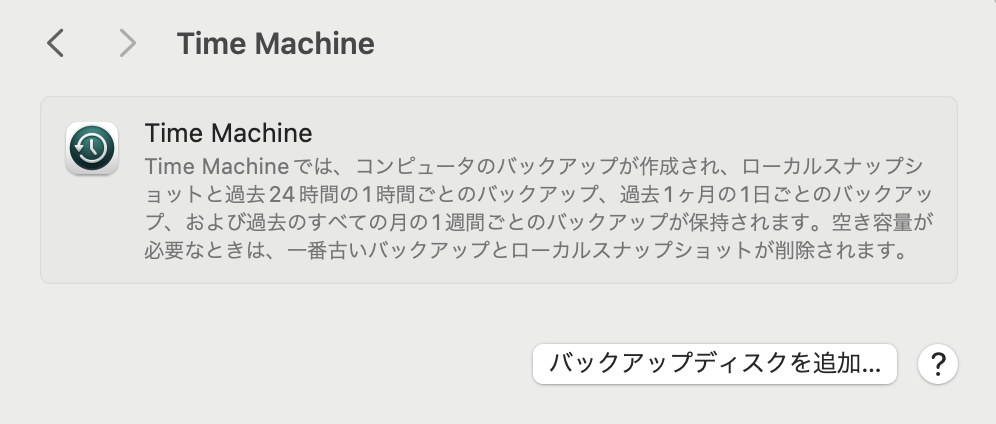
NASがマウント出来る状態であれば、NASの名前が表示されます。
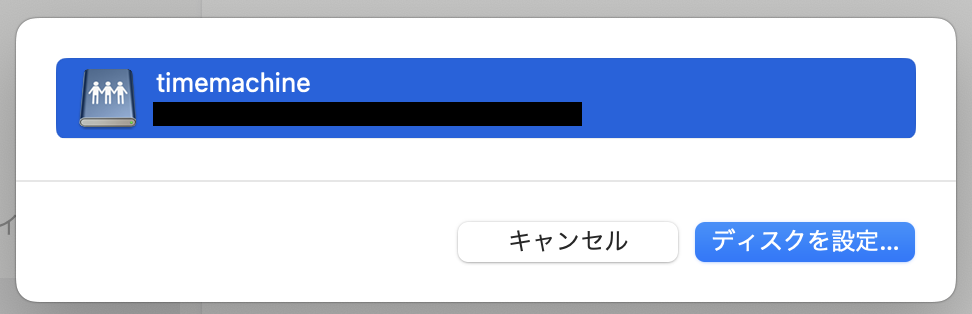
バックアップを暗号化はオンにすべきと思われます。
Macのストレージ暗号化であるFileVaultをオンにしていてもTime Machineのデータの暗号化はここで別途オンオフを決める必要があります。特にNASの場合は置き場によっては第三者が手に取れる場合があると思われるのでオンが良いと思います。
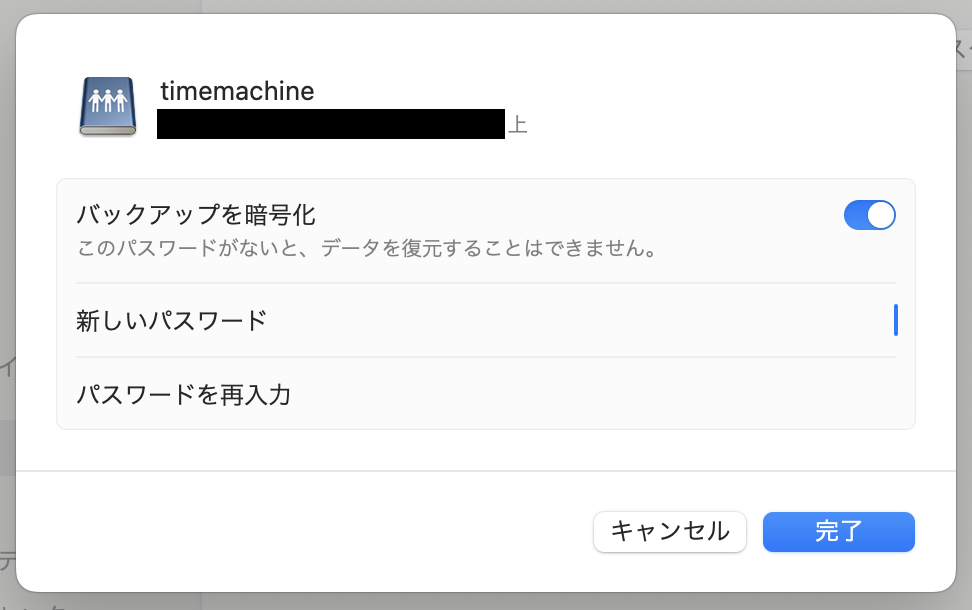
設定後、初回のバックアップが終わるのを待ちます。初回バックアップはフルバックアップになるので時間がかかります。
私の環境ではMacBookと無線ルーターを規格値2400Mbpsで接続、ルーターとNASを2.5GbpsのLANケーブルで接続し、実測で50GB/h程度の速度が出ていました。一晩を8時間とすれば400GBほど転送できる計算になるので、ローカルにあまり大きな差分が生じなければ実用上問題無いように思われます。
オプション設定
バックアップのオプションについても設定を行います。
「バックアップ頻度」は完全にお好みですがせっかくNASを使うので「手動」以外を選ぶのが良いと思います。
「バックアップ対象から除外」を設定することでNASの容量節約やバックアップ時間の削減が可能です。別途バックアップを行っている大きなファイルがあれば除外設定したり、iCloudでバックアップしている「デスクトップ」や「書類」フォルダを除外することも考えられます。
私は頻度は「自動で1日ごと」。NASの速度に問題が無かったので「バックアップ対象から除外」は特に指定せず運用することにしました。
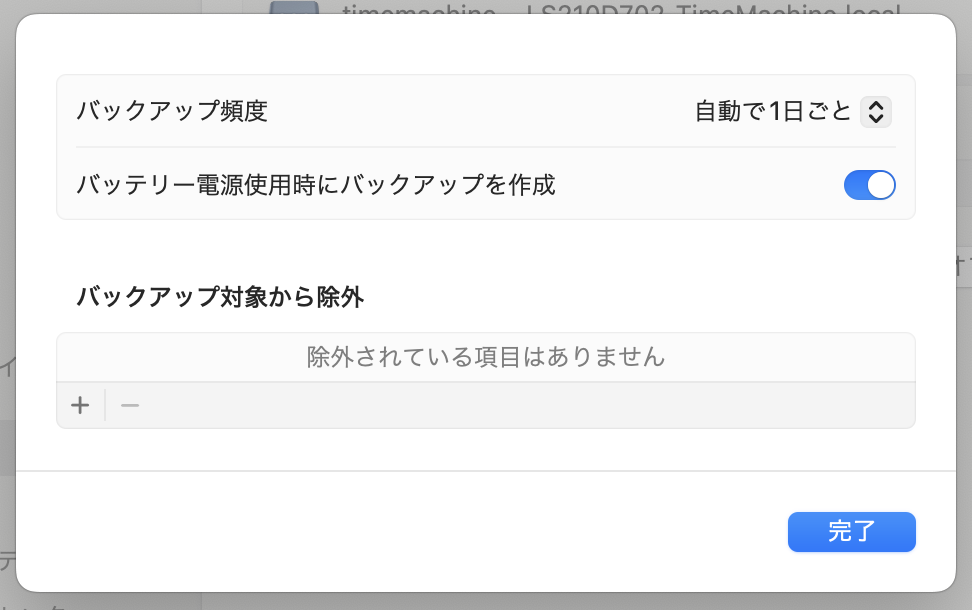
バックアップが完了すると、メニューバーに情報が表示されるようになります。(表示は設定アプリ→コントロールセンターからオンオフ可能)
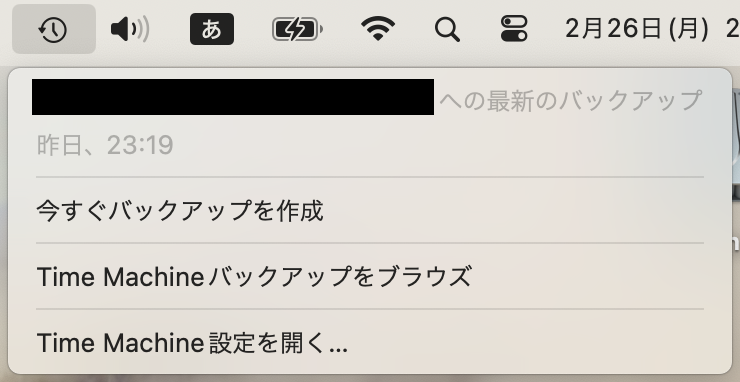
おわりに
機器のトラブルは突然訪れるものです。そのためバックアップはなるべく新しいものが取れるよう、手軽、自動であることが重要であると思います。
NASを利用すればMacBookの機動性を失わずに自動バックアップが取れるのでオススメです。



コメント